하위 도메인에서 다른 도메인의 IP 주소로 웹 트래픽을 전달하려면 CNAME 레코드를 사용해야 합니다. CNAME을 설정한 후에는 대상 호스트 이름이 변경되더라도 DNS 레코드를 변경할 필요가 없습니다.

Namecheap 호스팅을 사용하여 CNAME 레코드를 설정하는 방법을 잘 모르겠다면 올바른 위치에 오셨습니다. Namecheap 계정을 사용하여 CNAME을 추가하는 방법과 주의해야 할 사항을 알아보려면 계속 읽어보세요.
NameCheap에 CNAME을 추가하는 방법
Namecheap의 깔끔하고 직관적인 인터페이스 덕분에 CNAME 레코드를 추가하는 데 몇 분도 걸리지 않습니다.
아직 로그인하지 않았다면 로그인하세요. 네임칩 다음 단계에 따라 계정을 만드세요.
- 페이지 헤더의 왼쪽 상단에 있는 “로그인” 버튼을 클릭하세요.

- 사용자 이름과 비밀번호를 입력하세요.
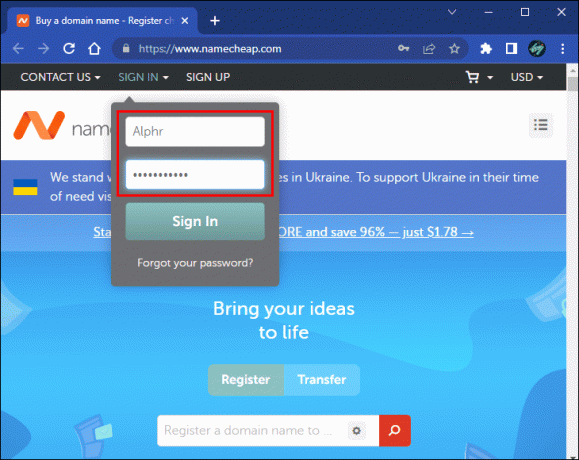
- “로그인”을 누르세요.
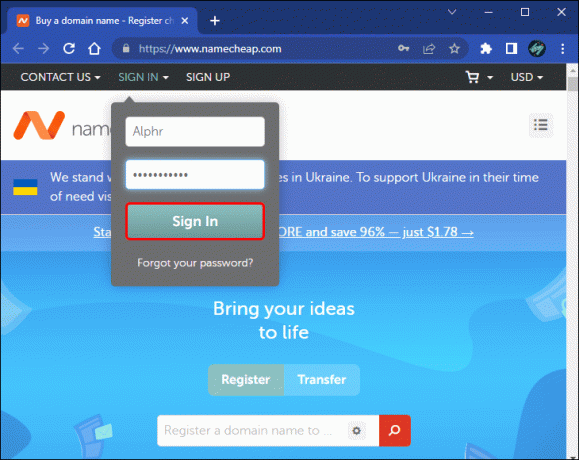
계정에 액세스한 후에는 도메인에 대한 CNAME 레코드를 생성할 차례입니다.
- 왼쪽 메뉴에서 "도메인 목록" 탭으로 이동합니다.
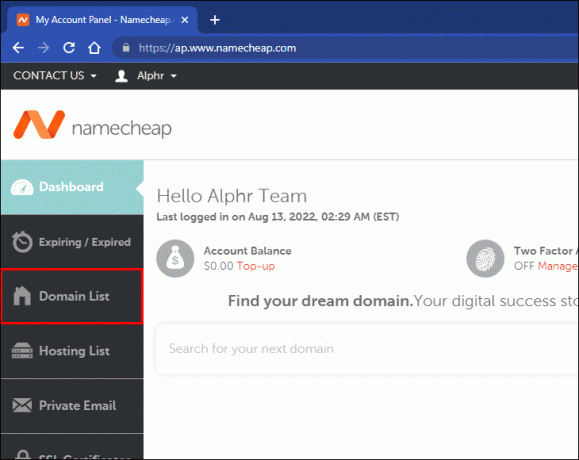
- 목록에서 도메인을 찾으세요.
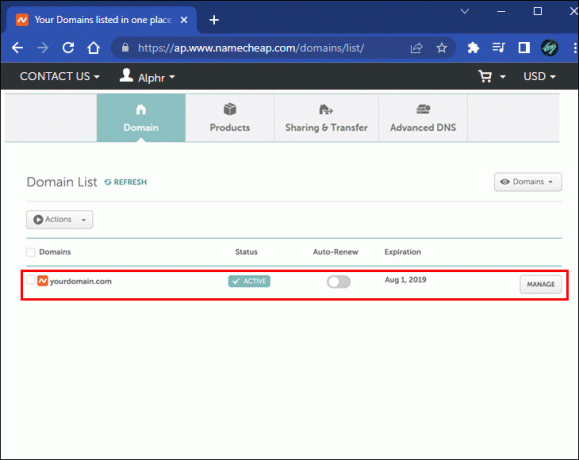
- 도메인 이름 오른쪽 끝에 있는 “관리” 버튼을 누르세요.
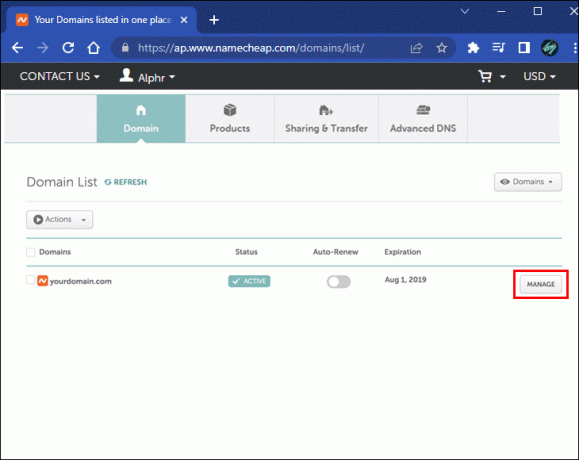
- 오른쪽 상단에 있는 '고급 DNS' 탭으로 이동합니다.
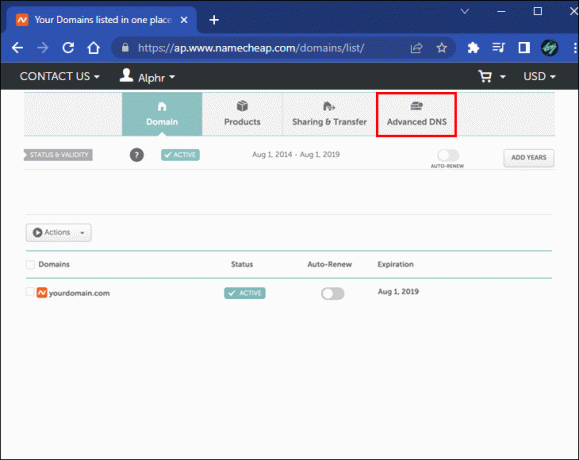
- "호스트 레코드" 섹션까지 아래로 스크롤한 후 "새 레코드 추가" 버튼을 탭하세요.

- "유형" 메뉴 아래에서 "CNAME 레코드" 옵션을 선택하세요.
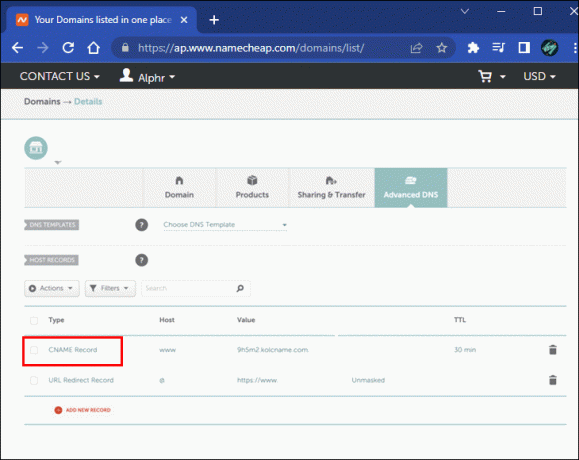
호스트 레코드는 약 30분 후에 수락되어야 합니다.
7단계와 8단계에서는 주의해야 할 몇 가지 사항이 있습니다.
- 단일 호스트에는 CNAME, URL 리디렉션, ALIAS 또는 A 레코드 세트가 하나만 있어야 합니다. 동일한 호스트에 설정된 여러 레코드가 서로 충돌할 수 있습니다. 이를 방지하려면 중복 레코드를 제거하세요.
- 호스트 하위 도메인을 입력할 때 도메인 자체를 입력하면 안 됩니다. 예를 들어 'www'만 입력하세요.
- '값' 필드에 입력한 대상 값은 유효한 도메인 이름이어야 합니다. 그렇지 않으면 '정규화된 도메인 이름을 입력하세요.'라는 오류가 표시됩니다.
- 기본 도메인에 대한 CNAME 레코드를 설정하지 마십시오. 이는 도메인의 MX 레코드와 이메일 서비스에 영향을 미칠 수 있습니다.
Namecheap에서 호스트 레코드 섹션 수정을 허용하지 않는 경우 DNS 설정을 사이트의 기본 DNS 설정으로 되돌려야 합니다. 방법은 다음과 같습니다.
- 위의 1~3단계를 반복합니다.
- 페이지 상단의 '도메인' 탭을 탭하세요.
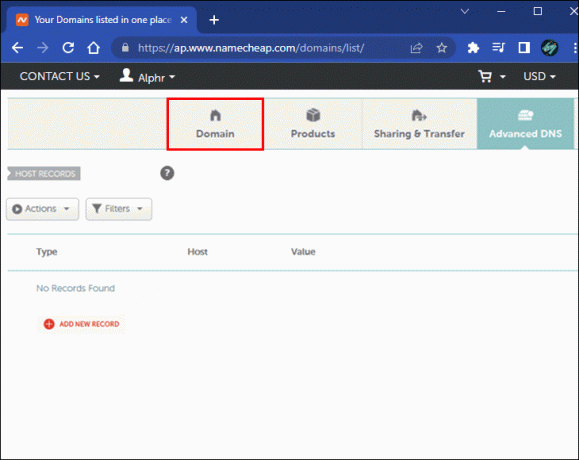
- "네임서버" 섹션으로 이동합니다.
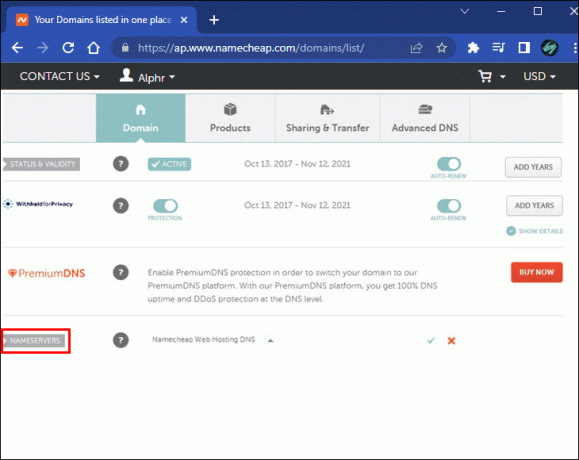
- 드롭다운 메뉴에서 "Namecheap BasicDNS" 옵션을 선택합니다.
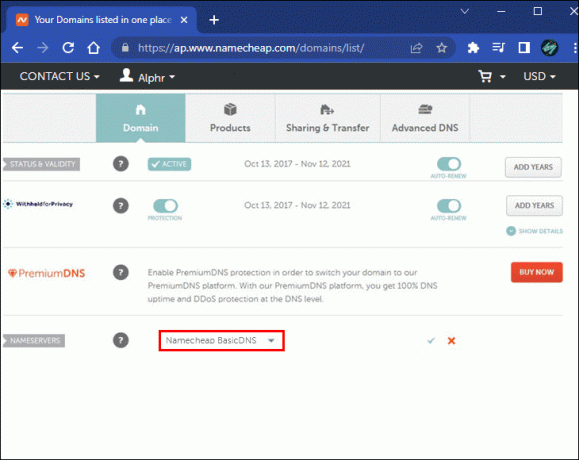
- 변경 사항을 저장하려면 오른쪽에 있는 확인 표시를 클릭하세요.
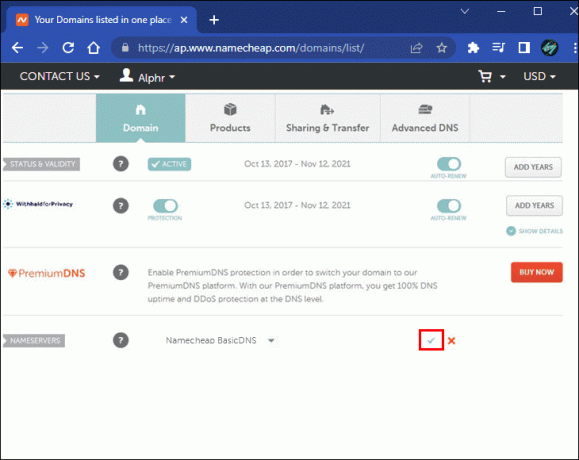
이러한 변경 사항이 전 세계적으로 적용되는 데 최대 48시간이 걸릴 수 있으므로 인내심을 갖고 기다려야 합니다.
도메인이 이러한 서비스 중 하나를 사용하는 경우에만 Namecheap 계정을 사용하여 CNAME 레코드를 설정할 수 있습니다.
-
프리DNS
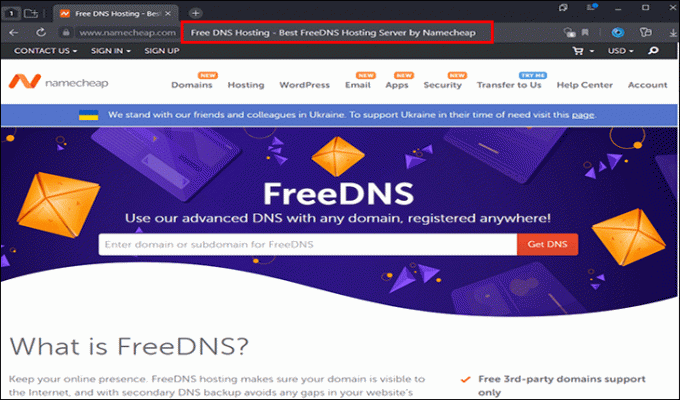
-
기본DNS
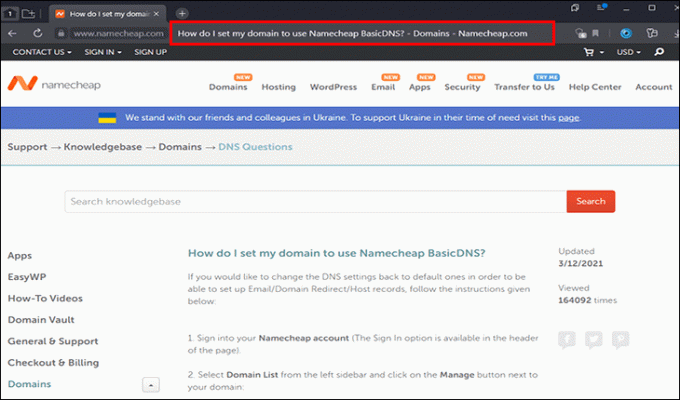
-
프리미엄DNS

도메인에서 Namecheap 웹 호스팅 DNS를 사용하는 경우 cPanel을 통해 CNAME을 추가해야 합니다.
cPanel을 통해 CNAME을 추가하는 방법
cPanel을 통해 CNAME 레코드를 설정하기 전에 도메인 이름을 공유 호스팅 패키지에 연결하고 cPanel 계정에 로그인해야 합니다. 방법은 다음과 같습니다.
- 귀하의 계정에 로그인하세요. 네임칩 계정.
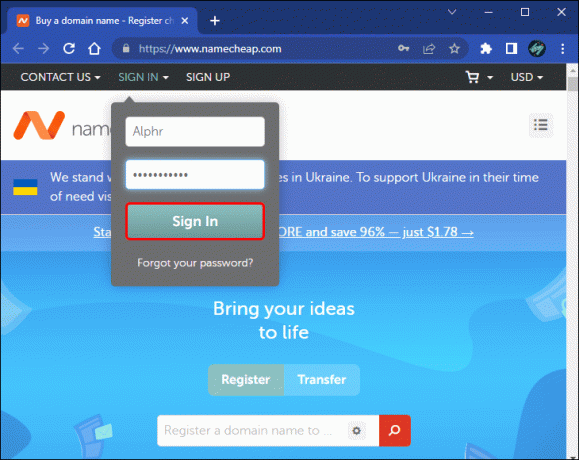
- 왼쪽 메뉴의 "도메인 목록" 탭으로 이동합니다.
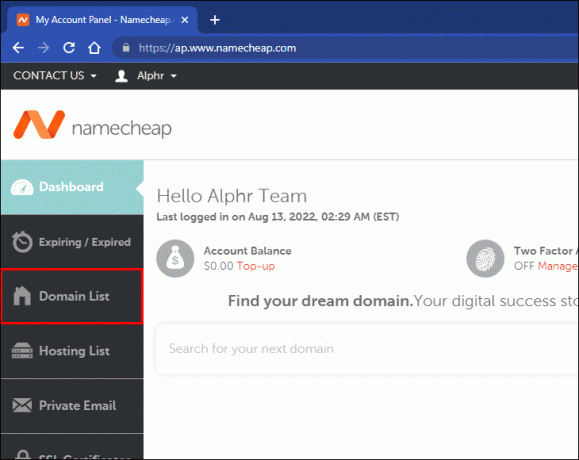
- 도메인 이름 옆에 있는 '관리' 버튼을 탭하세요.
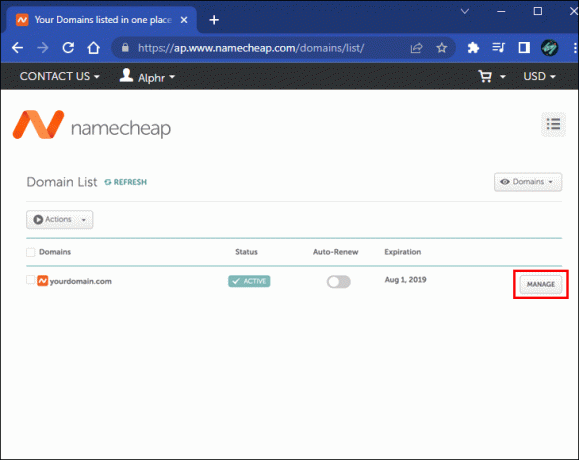
- "도메인" 탭으로 이동합니다.
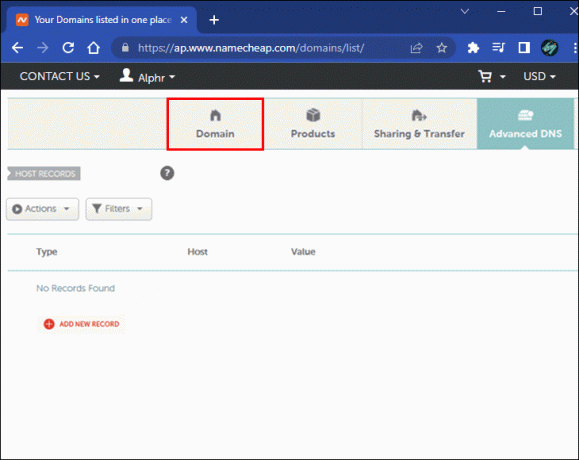
- "네임서버" 섹션을 찾으세요. 드롭다운 메뉴에서 "Namecheap 웹 호스팅 DNS" 옵션을 선택하세요.
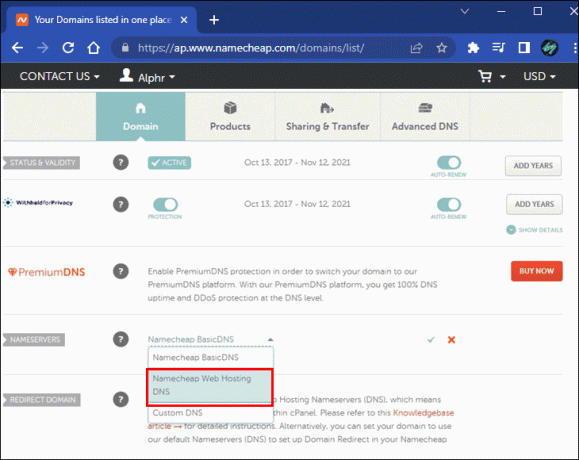
- 변경 사항을 저장하려면 드롭다운 메뉴 옆에 있는 확인 표시를 탭하세요.
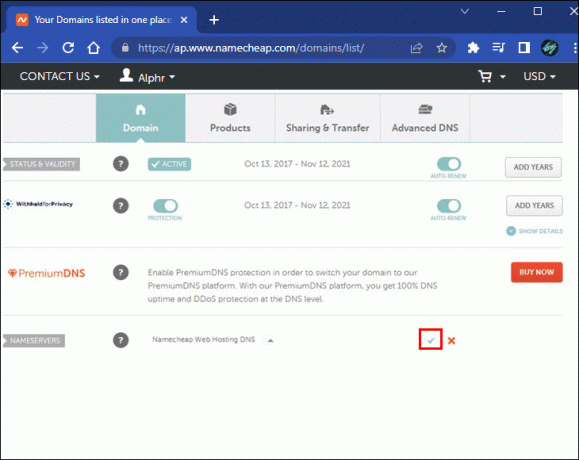
변경 사항이 구현된 후 CNAME 레코드 추가로 넘어갈 수 있습니다.
-
로그인 귀하의 cPanel 계정.
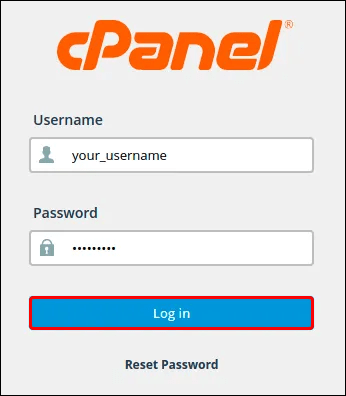
- cPanel 메인 메뉴의 "도메인" 섹션으로 이동합니다.
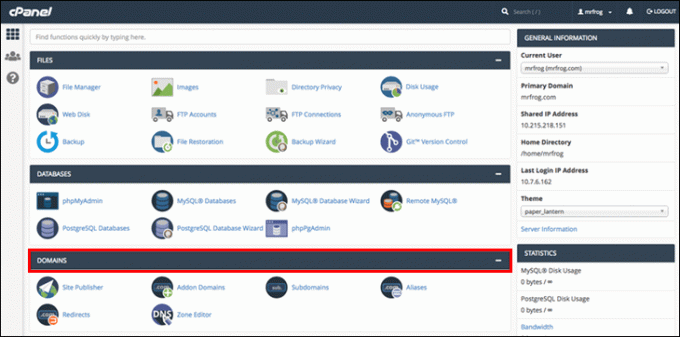
- “영역 편집기” 아이콘을 클릭하세요.
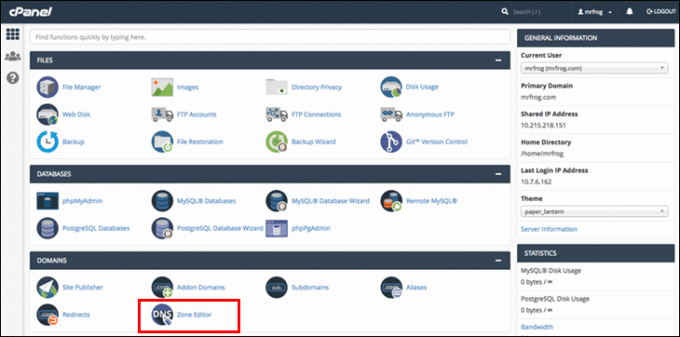
- 도메인을 찾아 “믹스 레코드” 버튼 옆에 있는 “관리”를 탭하세요.

- 오른쪽 파란색 '기록 추가' 버튼을 누르세요.

- '이름' 필드에 원본 도메인을 입력합니다.

- "유형" 드롭다운 메뉴에서 "CNAME"을 선택합니다.

- '레코드' 필드에 대상 도메인을 입력합니다.

- 오른쪽의 '기록 추가' 버튼을 탭하세요.

CNAME 레코드는 약 30분 후에 공개적으로 사용 가능해집니다.
CNAME은 게임의 이름입니다
SSL 인증서를 얻기 위해 도메인을 확인해야 하거나 도메인에 다른 도메인의 콘텐츠를 표시해야 하는 경우 CNAME 레코드가 핵심입니다. Namecheap 경로를 사용하든 cPanel 경로를 사용하든 상관없이 CNAME을 추가하는 것은 간단합니다. 결과적으로, 단 몇 번의 클릭만으로 이 귀중한 기록을 설정할 수 있습니다.
CNAME 레코드를 생성해 본 적이 있나요? CNAME이 왜 필요했나요? 아래 댓글 섹션을 통해 알려주세요.




